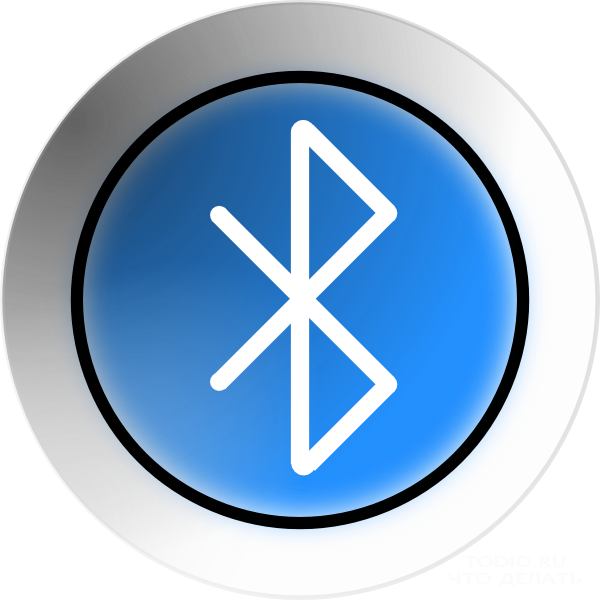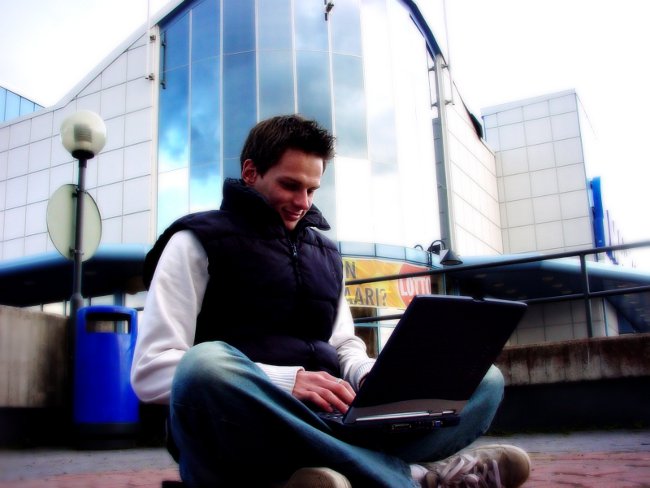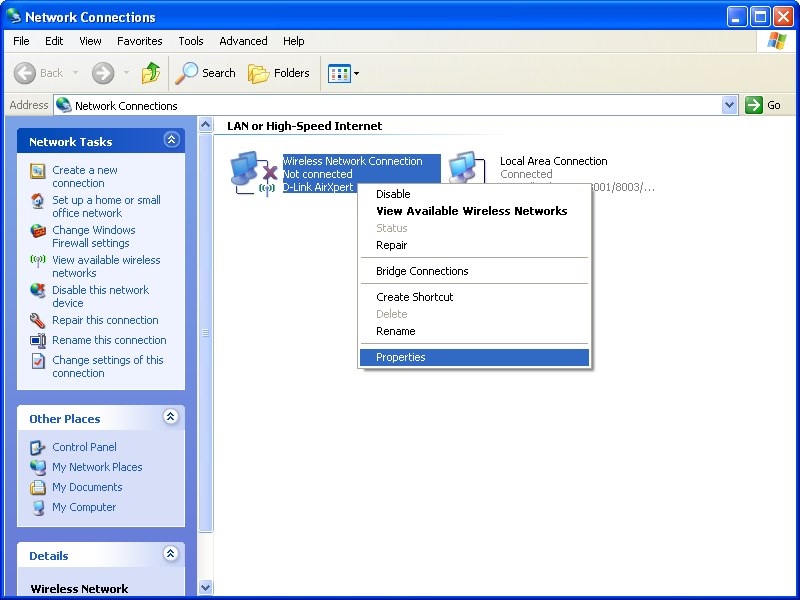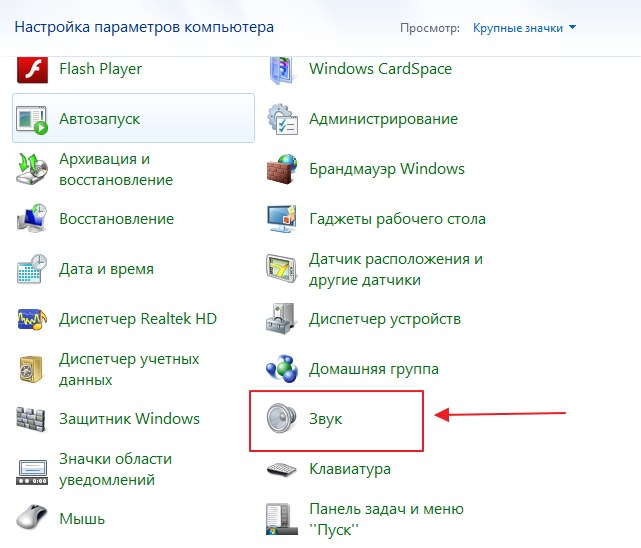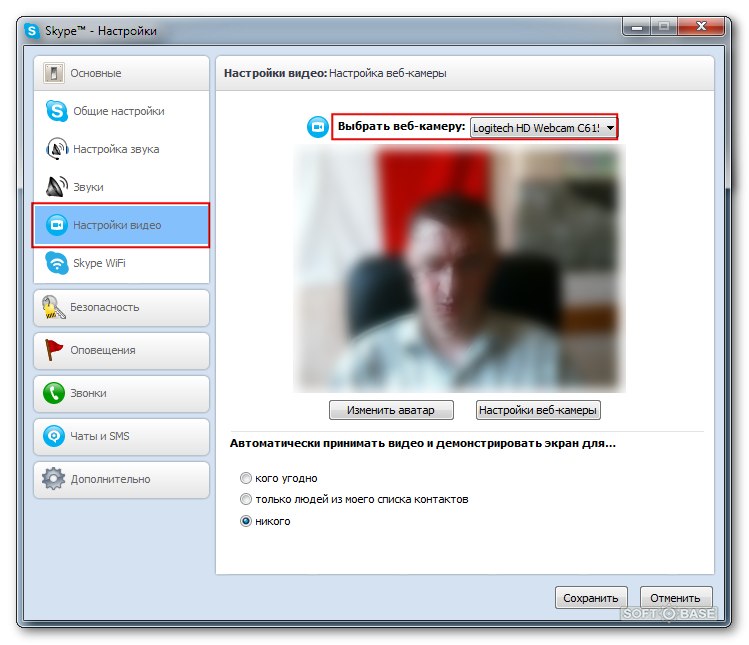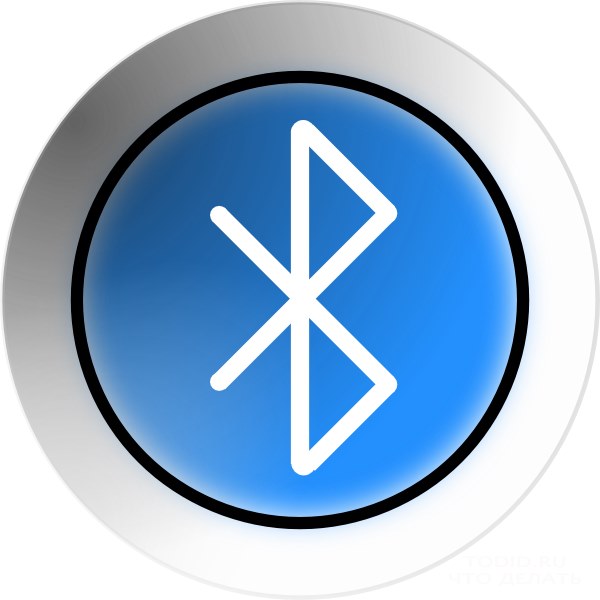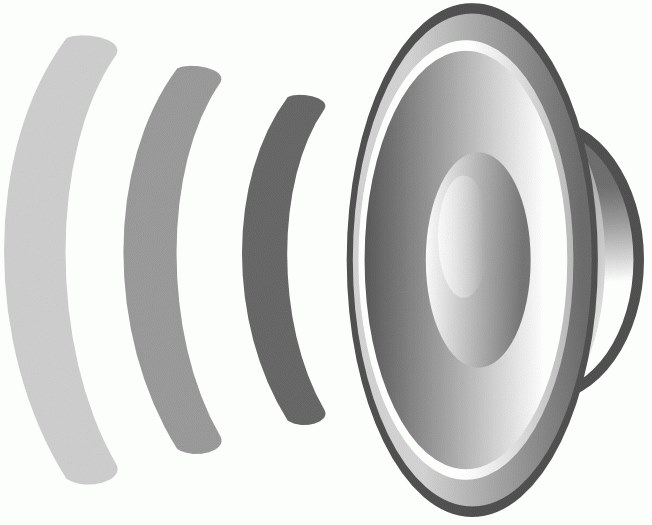랩탑에서 블루투스를 찾는 방법

Blutuz는 현대적인 기술로모바일 장치 간의 무선 데이터 전송 이 기술을 사용하면 주변 장치를 PC에 연결할 수 있으며 인터넷에 연결할 수도 있습니다. 그러나 모든 사용자가 랩탑에서 블루투스를 찾는 방법을 아는 것은 아닙니다. 이 장치를 찾고 연결하는 방법은 다음과 같습니다.
랩톱에 블루투스가 있는지 확인하는 방법
오늘날 노트북의 거의 모든 모델에는 블루투스 어댑터가 장착되어 있습니다. 휴대용 PC에이 기능이 있는지 의심 스럽다면이를 확인하는 것이 어렵지 않습니다.
각각의 새로운 노트북에는 스티커가 있으며,종종 장치의 내부에서 키보드 옆에 부착됩니다. 스티커는 노트북에서 지원하는 기능을 나타내며 블루투스의 로고가 있는지 여부를 나타냅니다. 아이콘이 있으면 해당 기능 자체가 있음을 나타냅니다. 또한 키보드 자체에주의하십시오. 키보드의 일부 노트북 모델에는 Bluetooth를 활성화 및 비활성화하는 특수 버튼이 있습니다. 또한 그 중 하나에 블루투스 아이콘이 있는지 여부에 관계없이 기능 버튼을 살펴보십시오.
아무 것도 찾지 못했다면 "시작"메뉴에서 "제어판"을 선택하십시오. 블루투스 기능이 랩톱에 있으면 "Bluetooth 장치"상자가 나타납니다.
휴대용 PC 제조업체의 공식 웹 사이트를 방문하여 모델에이 기능이 있는지 확인할 수도 있습니다.

노트북의 블루투스는 어디에 있습니까?
랩탑에 이와 같은 기능이있는 경우,이 경우에는 버튼을 켜야합니다. 이 키를 누르면 블루투스를 켜거나 끌 수 있습니다. 전원을 켜면 버튼이 켜지고 화면 오른쪽 하단에 블루투스 아이콘이 나타납니다. 이 아이콘의 파란색은 기능이 작동 중임을 나타내고 빨간색은 기능이 비활성화되었음을 나타냅니다.이 버튼이 키보드에없는 경우 Fn 및 F 키를 사용하여 장치를 시작할 수 있습니다. 다른 모델에서는 기능이 다른 방식으로 켜집니다 . 일부 노트북 모델에서는 무선 Wi-Fi 네트워크와 동일한 버튼으로 Bluetooth를 켤 수 있습니다.
노트북에서 블루투스를 실행하려면,키보드 기능이나 운영 체제 매개 변수를 사용해야합니다. 연결하기 전에 본 기기가 올바르게 설치되었는지 확인하십시오. 시작하려면 "시작"메뉴에서 "제어판"으로 이동하고 다른 이름들도 "Bluetooth 장치"항목을 찾아 들어갑니다. 이 섹션에서는 무선 데이터 전송을 구성 할 수 있습니다.

Windows 8 노트북에서 블루투스를 찾을 수있는 곳
노트북 ustanovlenWindows8 경우, 다음을 수행 blyutuza 실행합니다 :
화면의 오른쪽 하단 모서리에 마우스 포인터를 내립니다.
"옵션"을 선택하십시오;
"매개 변수 변경"을 선택하십시오.
"무선 네트워크"섹션을 찾으십시오.
목록에서 "블루투스"를 선택하고 켭니다.
보시다시피이 작업을 수행하는 데 어려움은 없습니다.작동. 지침을주의 깊게 읽으면 작업에 쉽게 대처할 수 있습니다. 랩톱에이 기능이 없으면 걱정하지 마십시오. 이동식 블루투스 어댑터를 구입하여 전문 매장이나 인터넷을 통해 노트북 PC에 설치할 수 있습니다.